方法 2:使用都叫兽™系统救援软件重置联想电脑密码
都叫兽™系统救援软件是一款强大可靠的密码恢复工具,可以帮助你轻松重置联想电脑上的密码。该工具为忘记密码或需要访问需要密码的二手联想电脑的用户提供了有效的解决方案。只需几个简单的步骤,你就可以重新获得电脑访问权,轻松解锁电脑。
温馨提示如果您的帐户是 Microsoft 帐户,都叫兽™ 系统救援软件会将此帐户转换为本地帐户。重置登录密码后,您需要重新将账户连接到 Microsoft 账户。
要使用都叫兽™系统救援软件重置 Windows 密码,请按照以下步骤操作:
第1步:下载并安装都叫兽™系统救援软件
首先从官方网站下载都叫兽™系统救援软件并将其安装在您可以访问的另一台计算机上。您可以根据您计算机的操作系统选择合适的版本。
都叫兽™ 系统救援-专业强大的系统救援工具Windows密码重置简单三步即可完成重设/移除账户登入密码。
文件救援 无需启动Windows系统快速救回丢失的文件。
快速转移无需Windows系统,可快速转移计算机内现存的文件。
修复Windows启动失败 能修复多种Windows启动失败或崩溃问题。
安全擦除磁盘 彻底擦除磁盘文件,数据不怕被恢复。
密码重置 简单快速
文件救援/转移 无需启动Windows系统
修复启动问题 蓝屏/无法启动等
免费试用免费试用已有800位用户免费体验!
第 2 步:创建可启动 USB 或 CD/DVD
启动都叫兽™系统救援软件并将USB闪存驱动器或空白CD/DVD插入计算机。选择创建可启动媒体的选项。按照屏幕上的说明完成该过程。
第 3 步:从可启动媒体启动锁定的电脑
将可启动 USB 或 CD/DVD 插入锁定的 Windows 10/11 计算机。重新启动计算机并按相应的键(通常是 F2 或DEL)进入 BIOS 设置(请参阅下表)。把创建的密码重置 USB/CD/DVD 放在第一启动顺序。
普通计算机:
BIOS名称
进入启动菜单方法
Lenovo (Consumer Laptops)
F2 或 Fn + F2
Lenovo (Desktops)
F1
Lenovo (ThinkPads)
Enter键然后F1
第 4 步:选择重置密码功能
从可启动媒体成功启动后,选择 “ PassNow!”。
第 5 步:重置密码
选择您要重置密码的用户帐户。然后,单击“清除密码”按钮。都叫兽™系统救援软件将删除或重置所选用户帐户的密码。
第 6 步:重新启动电脑
重置密码后,从 PC 中取出可启动媒体并重新启动计算机。您现在无需密码即可登录 Windows 帐户。
总之,都叫兽™系统救援软件为重置联想电脑密码提供了一个简单可靠的解决方案。只要按照概述的步骤并考虑到必要的预防措施,你就可以毫不费力地重新获得联想电脑的访问权,并继续使用它,而不会遇到任何与密码相关的障碍。
优点强大可靠的密码恢复工具忘记密码或访问使用过的联想电脑的有效解决方案简单可靠的联想电脑密码重置解决方案缺点
需要购买许可证